На чтение 5 мин Просмотров 42.9к. Опубликовано 09.11.2015
Есть только одна вещь, которая хуже потери телефона – потерянное устройство с большим количеством личных данных в нём. Если мысль о том, что кто-то ещё получит доступ к вашим приложениям, электронной почте или тайным планам мирового господства пугает вас, то у нас есть решение. Вот как дистанционно удалить данные с Android-телефонов.
Содержание
- Убедитесь, что вы можете удалить свои данные пока ваш телефон ещё с вами
- Как удалённо очистить ваш телефон
- Используйте Android Device Manager, чтобы заставить ваш телефон звонить
- Изменение экрана блокировки
- Удалите ваши данные
- Что делать, если в Android Device Manager не может подключиться?
Убедитесь, что вы можете удалить свои данные пока ваш телефон ещё с вами
Если вы хотите получить возможность удалённо стереть данные с телефона, то есть две настройки, которые нужно активировать, прежде чем ваш телефон пропадёт без вести. Они должны быть включены по умолчанию, но стоит проверить, чтобы убедиться.
Зайдите в Настройки Google > Безопасность > Android Device Manager. Найдите Удалённую блокировку и сброс настроек и убедитесь, что эта функция активирована.
Второй переключатель, который нужно активировать также находится на экране Android Device Manager: найдите Удалённый поиск устройства, и убедитесь, что функция активна. Если эти параметры не включены, то Device Manager не будет в состоянии определить местонахождение устройства.

Android Device Manager работает и на планшетах, но если у вас есть несколько учётных записей пользователей, то только человек, зарегистрированный как владелец планшета может настроить параметры Android Device Manager.
Принять несколько другие меры – это тоже хорошая идея: не храните ничего важного на MicroSD-карте (дистанционное удаление не может стереть и это), убедитесь, что у вас есть сильный код или сложный узор блокировки, и рассмотрите вопрос об инвестировании в приложение, например, AirDroid или Lookout. Оба приложения предлагают функцию удалённого стирания данных, но они могут также передавать важные данные перед их удалением.
Как удалённо очистить ваш телефон
О нет! Ваш телефон пропал! Пора предпринимать действия, и под словом «действия» мы понимаем Android Device Manager. Вы можете получить доступ к Android Device Manager двумя способами: через приложение Android Device Manager на другом устройстве Android, или через веб-сайт Android Device Manager.
После того как вы вошли в систему, Android Device Manager будет пытаться найти отсутствующее устройство. Если есть возможность получить сигнал, то вы увидите местоположение на карте. Вы также увидите три варианта: позвонить, заблокировать или очистить. Если устройство отключено или не может получить сигнал, то Android Device Manager сообщит о его местоположении, когда он подключается к Wi-Fi или сотовой сети.
В этот момент вы можете стереть все данные с вашего телефона, но мы настоятельно рекомендуем пробовать принимать менее радикальные решения, прежде чем удалять все. Попробуйте в таком порядке:
Используйте Android Device Manager, чтобы заставить ваш телефон звонить
Чаще люди просто забывают где оставили телефон потерял, крадут их реже. Чтобы исключить этот вариант используйте Android Device Manager, чтобы заставить ваш телефон звонить на максимальной громкости в течение пяти минут. Это позволит вам найти свой телефон, если он упал на пол вашего автомобиля или был спрятан в тапочки одним из ваших детей.

Изменение экрана блокировки
Есть второй лайт-вариант для вас – изменение блокировки экрана, таким образом, что, когда телефон включится в следующий раз на нём будет ваше сообщение. Вероятно, «ВЕРНИТЕ МНЕ МОЙ ТЕЛЕФОН» будет контрпродуктивно, но сообщение «Пожалуйста, позвоните мне» при условии скромного вознаграждения может сработать.
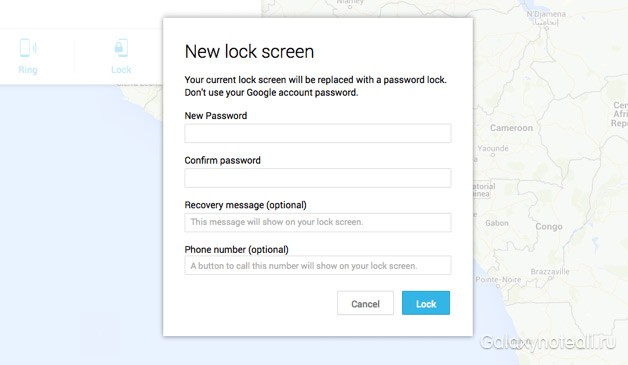
Попробовали так? Не помогло? Ок. Самое время удалить ваши данные.
Удалите ваши данные
Применение функции Очистить полностью удалённо сотрёт все данные с вашего телефона или планшета. Это то же самое, что сброс настроек, соответственно, все ваши настройки, музыка, фотографии и приложения (кроме SD-карты) будут удалены. Как и с блокировкой, если отсутствующий телефон выключен, то при его подсоединении к сети, эта опция удалённо сотрёт все с него.
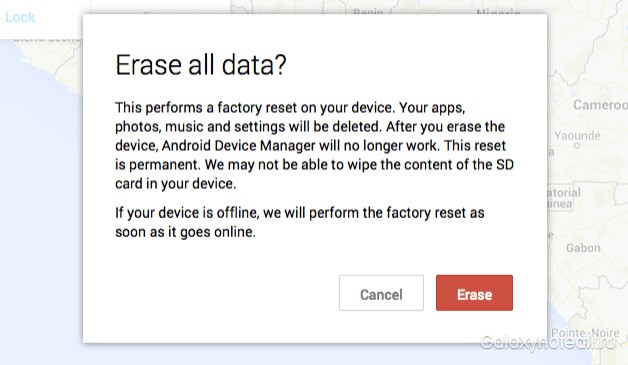
Если вы боитесь применять эту опцию, то вы должны зайти в свой аккаунт Google и запретить доступ к вашему пропавшему телефону. Мы также рекомендовали бы сменить пароли к онлайн-сервисам. Вероятность того, что ваш потерянный телефон попал в руки к злодеям, и они получили доступ ко всем данным, невелика, но у вас не займёт много времени применение этой функции.
Что делать, если в Android Device Manager не может подключиться?
Если Android Device Manager не может подключиться, есть ещё две вещи, которые вы можете попробовать. Google Maps отслеживают историю передвижения вашего телефон или, по крайней мере, так происходит если вы не отключили эту функцию в учётной записи Google, таким образом, вы сможете узнать, где был потерянный телефон, посетив страницу Location History и узнать время. Не факт, что это поможет вам узнать, где ваш телефон сейчас находится, но функция расскажет вам, где он был.
Ещё один вариант – воспользоваться приложением, например, Android Lost, которое отлично работает на старых устройствах Android. Это одно из немногих решений, которые можно установить удалённо, поэтому это хороший вариант, если вы не активировали вышеуказанные функции Android Device Manager. Приложение и веб-сайт выглядят ужасно, но работают хорошо, хотя устройство все равно должно находиться в режиме онлайн через подключение сотовой сети или Wi-Fi.
Использовали ли вы Android Device Manager, AirDroid или Lookout, чтобы найти потерянный телефон или очистить его? Поделитесь с нами в комментариях.
Если вы потеряли смартфон, материальный ущерб — это еще полбеды. Гораздо хуже, если информация с гаджета попадет в чужие руки. Многие пользователи до сих пор не устанавливают блокировку экрана, подвергая себя неоправданному риску. К тому же в вашем смартфоне может быть установлена карта памяти, которая вообще не защищена — любой может вынуть ее и получить доступ к личным фотографиям и другой информации. В этой статье мы расскажем, как удалить все данные на Айфонах и смартфонах с ОС Андроид. Но для начала несколько предостережений.
С компьютера или другого девайса перейдите по адресу android.com/find и выполните вход в аккаунт Google, к которому привязан утраченный гаджет. Если на нем использовалось несколько учётных записей, вам потребуется авторизоваться под последним вошедшим на нем логине.
После успешного входа на почту и телефон придет оповещение, а вы сможете отследить его текущее местоположение (или место и время последней активности, когда он отключен). Если ваше Android устройство находится в незнакомом месте, где вы точно не были — можно сразу же удалять данные:
• прокрутите левую колонку до концы;
• выберите пункт «Очистить устройство»;
• подтвердите операцию.
При успешном уничтожении данных вам придет уведомление на почту, а гаджет пропадет из списка привязанных устройств. При этом после очистки смартфон будет заблокирован: для разблокировки придется набрать пароль от прежнего аккаунта Google.
Если вы просто потеряли гаджеты, и шансы его найти теоретически сохраняются, не спешите с удалением данных. На той же странице Google вы можете заблокировать экран (если не сделали этого раньше) или «прозвонить» его — включить звонок, даже если на устройстве активирован беззвучный режим.
Как удалить всю информацию с iPhone
На устройствах Apple процедура уничтожения данных выполняется по схожему механизму, и в этом нам поможет сервис iCloud. Вы можете воспользоваться приложением на другом iOS устройстве или web-версией, перейдя на icloud.com. Теперь войдите под своим Apple ID, к которому привязан потерянный или украденный iPhone.
После авторизации в новом окне проследуйте по такому пути: «Найти iPhone» — «Все устройства». Здесь выберите свой гаджет.
Откроется окно удаленного управления устройством. В нем отвяжите гаджет кнопкой Erase iPhone («Стереть iPhone») и подтвердите операцию, следом нажав на Erase («Стереть»). После этого все данные со смартфона будут удалены. Опция доступна и для других устройств Apple.
Если смартфон не в сети, операция выполнится в отложенном режиме сразу же, когда он появится онлайн. Для прослеживания проверяйте электронную почту, к которой привязан ваш Apple ID — на нее придет уведомление об успешном удалении.
Важно! После уничтожения данных у вас больше не будет удаленного доступа к своему телефону. Если вы не уверены, что iPhone потерян безвозвратно, попробуйте дополнительные опции ниже.
При выборе своего устройства будет указано, когда оно последний раз синхронизировалось с сервисом Apple. Если вы потеряли iPhone 5-6 часов назад, а в iCloud отображается несколько минут назад — он в сети. Посмотрите его местоположение и историю перемещений. Если оно знакомое, и вы там были — выберите Lost Mode («Режим пропажи»). Далее установите 4-значный пароль и при необходимости введите текст, который будет выведен на экране. Сам же гаджет будет заблокирован. Этим вы сохраните все данные и гарантированно исключите доступ к нему на время, пока не появитесь на месте.
Могут ли взломать мой смартфон, пока я все не удалил?
Для того, чтобы передать команду на удаление, смартфон должен быть подключен к интернету. Разумеется, если кто-то нашел его и не собирается возвращать, он обязательно вынет сим-карту и позволить гаджету войти в Сеть. На этот случай некоторые производители предусматривают аппаратную защиту содержимого. Например, так работает платформа Knox у Samsung. Она создает особый защищенный раздел, куда обычные приложения (а также сам пользователь) не имеют доступа.
Криптографические ключи, которые использует Knox для шифрования информации, создаются и закладываются в гаджеты еще на этапе его производства. Их нельзя заменить или перенести на другое устройство. Платформа позволяет определить внешние вторжения в систему. Например, если кто-то пытается напрямую вмешаться в электронику телефона — например, с помощью лазерного излучения или нанесения электромагнитных повреждений — защищенная информация в хранилище может самоуничтожиться, и доступ к ней будет попросту невозможен.
Может ли работодатель удаленно стереть данные с моего смартфона?
К некоторых компаниях сотрудникам предоставляют корпоративный смартфон, хранение личной информации на таких аппаратах обычно запрещено. Но есть концепция BYOD (Bring your own device), когда на ваш собственный смартфон устанавливают необходимый софт. В этом случае сотрудника, как правило, просят подписать согласие на использование МДМ-систем, которые и позволяют управлять устройством дистанционно. Если вы уволились и не предоставили смартфон в IT-отдел, администраторы могут удалить всю корпоративную информацию и без вашего визита, дистанционно. При этом личные данные останутся невредимы.
У нас есть еще пара полезных гайдов. Например, как контролировать местонахождение ребенка через iPhone. Или как попробовать найти смартфон, если вы его потеряли.
Для современного человека смартфон уже давно перестал быть просто средством связи или модным аксессуаром. У многих людей в этом небольшом устройстве хранится большое количество действительно важной информации, в частности, такой как электронные письма, заметки, конфиденциальные данные, банковские приложения, личные фотографии и многое другое. Поэтому в случае кражи смартфона перед пользователем встает крайне острый вопрос о том, как предотвратить утечку важнейших данных. Ведь преступник совершивший кражу смартфона, скорее всего, захочет воспользоваться конфиденциальной информацией для достижения своих корыстных целей.
Решением данной проблемы может стать использование специализированных технологий, которые позволяют избежать наиболее серьезных последствий в случае утери или кражи Android-смартфона. Об этих технологиях и пойдет речь в данной статье.
- Каким образом можно дистанционно удалить данные с Android-смартфона
- Приложение Find My Device
- Как пользоваться сервисом Find My Device
- Другие способы решить проблему
- Заключение
Кража смартфона – крайне неприятная ситуация, которая может произойти с каждым из нас. Особенно обидно если таким образом было утеряно новенькое мобильное устройство. Однако помимо финансовых потерь связанных со стоимостью самого смартфона, подобная ситуация может привести к более серьезным проблемам, если преступник получит доступ к конфиденциальной информации пользователя.
В современном смартфоне хранится множество самых разнообразных данных, в том числе:
- личные фото;
- документы;
- регистрационная информация;
- пароли и коды доступа к банковским приложениям, к ящикам электронной почты.
Злоумышленник, завладевший такой информацией, может нанести своей жертве весьма ощутимый ущерб. К счастью на сегодняшний день существуют методы позволяющие предотвратить подобное развитие событий.
Первое, что нужно сделать в случае кражи смартфона это удалить конфиденциальную информацию из его памяти. Осуществить подобную операцию на Android-смартфонах можно двумя методами. Давайте рассмотрим каждый из них более подробно.
Если пользователь Android хочет иметь возможность дистанционно очистить память своего смартфона ему следует заранее установить приложение Find My Device (Найти мое устройство). Чтобы осуществить эту процедуру, нужно зайти в Play Market, найти соответствующее приложение и скачать его. Дальше переходим в раздел «Настройки» — «Безопасность» — «Найти мое устройство». После успешного завершения установки нужно проверить насколько корректно работает новая функция, есть ли у нее доступ к сети и памяти мобильного устройства.
К преимуществам приложения Find My Device следует отнести:
- простую установку;
- удобный пользовательский интерфейс;
- возможность не только отыскать мобильное устройство, но и заблокировать его или дистанционно удалить информацию.
Что касается недостатков, то здесь можно отметить только одно – данное приложение не сможет обнаружить смартфон, если он отключен от мобильной сети и отсутствие возможности войти с другого устройства в свой аккаунт при двухфакторной аутентификации. .
Кроме дистанционного удаления информации приложение Find My Device предоставляет возможность владельцу смартфона узнать, где находится его мобильное устройство. Причем сделать это можно сразу двумя способами. Первый вариант заключается в использовании данного приложения на другом Android-смартфоне. Второй вариант применения — с помощью специализированного онлайн-сервиса. Сразу после входа в приложение владелец смартфона может попытаться отыскать пропавший мобильное устройство. Если злоумышленник не вытащил аккумулятор из смартфона — его сигнал отобразится на карте.
После этого у владельца смартфона будет три варианта дальнейших действий.
- Позвонить на утерянный смартфон.
- Заблокировать украденное мобильное устройство.
- Дистанционно удалить со смартфона всю пользовательскую информацию.
В том случае если же смартфон будет отключен – приложение Find My Device сможет определить его местоположение сразу после включения мобильного устройства.
Непосредственный процесс поиска мобильного устройства выглядит следующим образом:
Пользователь заходит в свой аккаунт Google с помощью другого смартфона или компьютера.

После прохождения авторизации он получает доступ к панели управления с картой. На ней отображаются все устройства привязанные к этому аккаунту.

Теперь владелец сможет выбрать украденный смартфон, и с помощью соответствующей функции стереть сохраненные на нем данные.
Некоторые пользователи хотят иметь больше функционала, чем тот, который предоставляет приложение Find My Device. На сегодняшний день существует как минимум еще три эффективных сервиса, которые не только позволяют узнать, где находится потерянный смартфон и дистанционно удалить с него данные, но и предоставляют больше информации о похитителе мобильного устройства.
- Lost Android.
- Cerberus
- Reptilicus.
Эти приложения предоставляют дополнительные функции, которые позволяют дистанционно включать тревожный сигнал, делать фотографии, снимать видео, записывать разговоры. Все это серьезно усложняет жизнь похитителям мобильных устройств, из-за чего некоторые злоумышленники принимают решение вернуть украденный смартфон владельцу.
Итак, чтобы обезопасить свои конфиденциальные данные, пользователю необходимо сразу после покупки смартфона установить на него специализированные приложения, рассмотренные в этой статье. Это позволит его владельцу не переживать за то что его личная информация попадет к злоумышленникам в случае кражи смартфона. Некоторые производители телефонов уже начали добавлять подобный функционал в свои устройства.
Потеря или кража телефона крайне неприятная ситуация для любого человека. Особенно, когда на устройстве осталось много личных данных, полезной информации, которую посторонние могут использовать против вас или в корыстных целях.

В подобной ситуации начинают терзать мысли о том, что кто-то смотрит ваши личные фото и видео, может зайти в различные аккаунты и пр. Чтобы этого не допустить, нужно действовать незамедлительно.
На современных смартфонах есть возможность даже дистанционно, когда телефон не у вас, избавиться от различной информации. Причём готовиться к подобному сценарию лучше заранее, обеспечив самому себе удалённый доступ к гаджету. Увы, телефонные кражи сейчас не редкость.
Содержание
- 1 Убедитесь, что телефона нет
- 2 Как подготовить устройство к потере или краже
- 3 Советы перед удалением информации
- 4 Работа с Device Manager
- 5 Возможности Find My Device
Убедитесь, что телефона нет
Первое, с чего нужно начинать, это с проверки доступа к устройству. Случается и так, что человек забывает, куда его положил, случайно выронил в своей машине или в такси, возвращаясь домой.
Есть ряд примеров, когда человек банально терял устройство дома, его забирали дети или друзья, пытаясь таким образом подшутить.
Потому для начала необходимо удостовериться, что девайс действительно был утерян, либо его украли.
Как подготовить устройство к потере или краже
Некоторым даже представить потерю девайса сложно. Но сейчас такое время, что украсить или потерять телефон довольно легко. В общественных местах и транспорте работают целые банды карманников, способные незаметно для всех лишить вас дорогостоящего девайса. Да и сами люди по своей сути невнимательные и неаккуратные, из-за чего теряют телефоны с завидной регулярностью.
Самым правильным решением будет предупредить возможные негативные последствия после утратить гаджета. Для этого выполняется установка приложения Find My Device, а также используются возможности Device Manager.
Обязательно используйте Android Device Manager, чтобы при необходимости суметь заставить ваш телефон звонить, стереть с него данные, внести какие-то удалённые изменения.
Есть 2 основные настройки, которые обязательно стоит активировать. Именно они помогут вам минимизировать ущерб, полученный при краже или пропаже смартфона. По умолчанию они уже включены, но лучше в этом удостовериться.

Вам необходимо:
- зайти в меню настроек Google;
- перейти в раздел «Безопасность»;
- выбрать «Device Manager»;
- отыскать пункт «Удалённая блокировка и сброс настроек»;
- активировать функцию, если она выключена.
Второй переключатель находится там же. Он именуется как Удалённый поиск. Активируйте эту функцию, если она оказалась отключена.
Если не включить 2 функции, отыскать устройство, определить местонахождение и внести изменения в содержимое смартфона не получится.
Что же касается приложения Find My Device, то тут всё просто. Пользователю необходимо:
- зайти в маркет приложений;
- скачать соответствующую программу;
- перейти в настройки Google;
- зайти в раздел «Безопасность»;
- кликнуть на «Find My Device»;
- активировать работу приложения;
- дать доступ к местоположению.
Всё, теперь удалить данные с девайса можно даже с другого смартфона или планшета.
Дистанционно данные удаляются только с внутренней памяти. Удалить информацию с карты памяти нельзя.
А потому наиболее важный контент старайтесь хранить именно на внутренней памяти.
Если пользователь имеет сразу несколько учётных записей, тогда доступ к дистанционному удалению будет иметь лишь тот, кто зарегистрирован в качестве владельца. Он получает возможность настроить Device Manager.
Советы перед удалением информации
Не стоит сразу же удалять данные. Их потом восстановить вряд ли получится, если удастся отыскать устройство.

На этот счёт можно дать несколько рекомендаций:
- проверьте, не затерялся ли телефон где-то дома или в машине;
- спросите друзей и родственников, не брали ли они ваш смартфон;
- попробуйте позвонить на свой номер или отправить сообщение;
- если девайс украли, предложите вознаграждение.
Увы, последний вариант редко когда даёт результат. Злоумышленники могут согласиться, потребовать оплату за возврат. Вы её переведёте на карту или мобильный счёт. Но в 99% случаев после этого смартфон никто не возвращает. В итоге человек остаётся без гаджета и без денег.
Если договориться не получилось, а сведения важные и их могут использовать против вас, лучше удалить всё дистанционно и попытаться отыскать устройство.
Работа с Device Manager
Теперь расскажем о том, как можно удалить все данные с потерянного телефона и что для этого придётся сделать.
Для начала рассмотрим вариант с использованием Device Manager.
Чтобы удалить все данные, если пользователь потерял свой телефон, либо его украли, необходимо:
- открыть Device Manager через сайт на компьютере, либо зайти через другой смартфон;
- зайти в систему под своим аккаунтом;
- после этого программа начнёт попытки поиска устройства, которое было утрачено;
- если сигнал есть, тогда на карте отобразится местоположение;
- дополнительно появляется возможность для звонка, блокировки или очистки.
В этот момент можно стереть данные. Но даже если человек потерял телефон, сразу же идти на столь кардинальные меры не стоит.

Если телефон отключили или нет сигнала, Device Manager сообщит про местоположение при его активации.
В случае работы с Device Manager на устройствах под управлением операционки Android можно применить такие меры.
- Использование менеджера для звонка. Иногда человек забывает, где оставил телефон. И думают, что его украли. Чтобы отыскать девайс, можно заставить его звонить. При этом мелодия будет воспроизводиться 5 минут на максимальном режиме громкости.
- Изменение экрана блокировки. Ещё одна полезная функция, позволяющая при включении устройства донести до злоумышленника своё требование вернуть девайс. Причём тут лучше корректно обратиться к человеку. Не исключено, что он просто нашёл ваш девайс, а не украл его. Предложите в тексте вознаграждение.
- Удаление данных. Если выбрать пункт «Очистить», с устройства будут удалены все данные. Даже если девайс выключен, автоматическое удаление произойдёт при первом же включении или получении доступа к сети.
Опасаясь использовать эту функцию, стоит зайти в аккаунт Google и запретить через него доступ к утраченному смартфону или планшету. Дополнительно смените все пароли.
Также стоит дать рекомендации о том, что делать, если в Android Device Manager никак не может подключиться к утерянному устройству.
Попробуйте запустить Google карты и просмотреть историю перемещений устройства. Если эта функция не была отключена, удастся хотя бы примерно понять географию перемещения гаджета. Не исключено, что он находится где-то поблизости, и никто его не украл, как вы изначально подумали.
Возможности Find My Device
Можно воспользоваться и этим приложением. Как и в предыдущем случае, нужно зайти в приложение под своим именем, используемым на утраченном гаджете, либо же зайти туда через официальный сайт.
После входа программа будет пытаться найти устройство, отображая его на карте. Здесь также можно активировать звук, заблокировать или очистить телефон. Если устройство выключили, данные про местоположение передадутся сразу после подключения к сети.
Эта программа также не может дистанционно удалять данные с карты памяти.
Также специалисты дают несколько рекомендаций касательно того, что нужно делать, если софт Find My Device не дал результатов.
- При наличии активной опции определения геолокации (местоположения), воспользуйтесь Google Картами. Открыв историю местоположений, вы потенциально сможете определить, где бывал ваш гаджет.
- Воспользуйтесь альтернативными приложениями, которые имеют аналогичные возможности.
- Обратитесь в правоохранительные органы. Увы, шансов на то, чтобы отыскать девайс или поймать злоумышленника в случае кражи не так много. Но есть и ряд примеров, когда гаджет возвращали законному владельцу.
Что же касается программ-аналогов, то к их числу можно отнести такие разработки как LookOut, AirDroid и Android Lost. Последнее приложение наиболее эффективно показывает себя в отношении старых смартфонов и планшетов под управлением операционной системы Android.
Проблема потери и кражи телефонов широко распространена практически в любой стране и в каждом городе. При этом есть способы защитить личную информацию, закрыть к ней доступ для посторонних лиц даже в ситуациях, когда гаджет был украден.
Рекомендуется действовать быстро и принимать взвешенные решения. Не спешите сразу же удалять всю информацию. Есть определённый шанс на то, что телефон найдётся, его вам вернут и вам не придётся дистанционно избавляться от всех важных данных.
Если же иного выбора нет, тогда смело стирайте информацию и не позволяйте кому-либо воспользоваться ею в корыстных целях. Многие пользователи даже не подозревают о подобных возможностях своего смартфона и планшета.
Читайте, как удалить видео с телефона на Андроиде. А еще ответ на вопрос, удалил видео на Андроиде, как восстановить Простые способы с помощью и без компьютера.
Как восстановить видео на телефоне, которое недавно было удалено? Как удалить видеоролик с телефона таким образом, чтобы восстановление оказалось невозможным? На все эти вопросы постарается ответить данная статья.
Иногда происходят ситуации, когда какое-то видео удаляется со смартфона абсолютно случайно. Существуют ли способы возвращения таких видеороликов? Да, если с момента удаления прошло не очень много времени. А можно ли стереть видео из памяти устройства так, чтобы никто точно не смог его восстановить? И на этот вопрос мы дадим положительный ответ. О том, как именно удалять и восстанавливать видеоролики, читайте в открытой вами статье.
Когда необходимо полное удаление видео с телефона?

Для начала следует понять, что удаление какого-либо файла не подразумевает собой его полное исчезновение. На самом деле при нажатии кнопки «Удалить» операционной системе просто посылается сигнал: «Вот этот участок памяти в будущем можно перезаписать, а видимость файла сейчас следует скрыть». Почему секторы памяти с видеороликом не очищаются? Для экономии времени. В противном случае процесс удаления длился бы несколько секунд, а иногда даже минут.
Теперь вы понимаете, что удаленный файл некоторое время продолжает существовать. Когда-нибудь его перезапишет своими файлами операционная система или какая-нибудь программа. Но до этих пор существует возможность его восстановления (иногда, к сожалению, лишь частичная). Зачем может потребоваться полное уничтожение видеоролика, без возможности его восстановления — ещё один интересный вопрос.
Кто-то хочет воспользоваться такой функцией из-за того, что на видео сняты пикантные подробности его личной жизни. Другие желают точно скрыть факты просмотра контента для взрослых. Третьи занимаются удалением всех файлов перед обращением в сервисный центр. Специалисты могли бы увидеть все файлы, удаленные стандартным методом — этого допускать не хочется. Словом, причин может быть много. Давайте уже постараемся понять, как именно можно удалить видео, чтобы его восстановление оказалось невозможным.
Как удалить видео с телефона на базе Андроид

С обычным удалением видеороликов вы должны быть знакомы. Если нет, то процесс этот очень прост. Откройте любой видеопроигрыватель, после чего удерживайте палец на том видео, которое вы желаете удалить. Далее остается лишь нажать соответствующую кнопку, которая обычно изображена в виде мусорной корзины.
На некоторых версиях операционной системы Android сторонние приложения не могут удалять файлы с карты памяти. Если у вас именно такой случай, то воспользуйтесь предустановленным видеопроигрывателем. Либо совершите особые действия, которые будут описаны при попытке удалить видеоролик.
Ещё вы можете использовать для удаления видео файловый менеджер. Многие из них предоставляют быстрый доступ к тем папкам, в которых содержатся медиафайлы. Например, такой способностью обладает «ES Проводник». Ваши действия должны быть теми же — выделите ставший ненужным файл и нажмите кнопку «Удалить».
Наконец, для удаления можно использовать обычную «Галерею». Но не забудьте включить в ней отображение видеороликов, если они не показываются.
Как удалить видео с телефона навсегда без возможности восстановления!
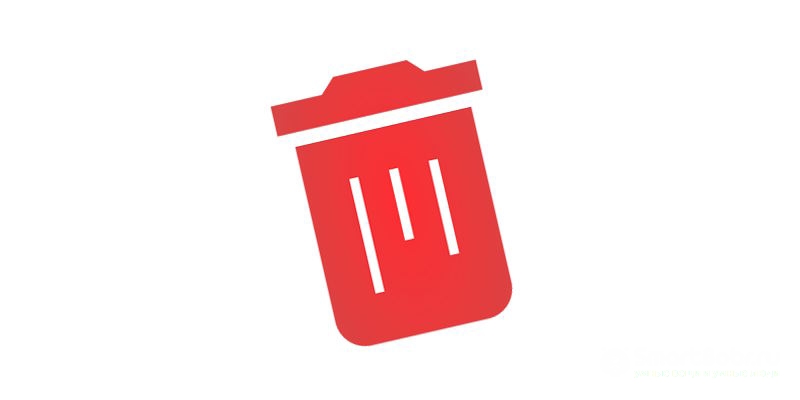
Конечно, всё это способы простого удаления. Если же хочется «затереть» те сегменты памяти, в которых содержался видеоролик, то это несколько сложнее. Придется использовать другие приложения. Например, для этой цели подходит SDelete. Эта программа способна удалить любые персональные данные. Восстановить их не удастся никаким способом. В том числе и теми, которые будут описаны ниже. Устранение видеороликов, документов и каких-либо других файлов происходит по международным стандартам US DoD5220.22-M и NIST 800-88. Аналогичным образом действуют мощные компьютерные программы, служащие для выполнения примерно тех же действий. Приложение без каких-либо проблем работает на операционных системах Android 6.0 и 7.1, а в ближайшем будущем разработчики обеспечат функционирование и на «восьмерке».
Работает программа очень просто. Фактически она представляет собой файловый менеджер. Вам нужно перейти в нужную папку, после чего отметить файлы, удаление которых требуется прямо сейчас. Всё, остается лишь нажать на кнопку в виде мусорной корзины. Интерфейс приложения выполнен на английском языке. Но, как вы уже поняли, нажимать нужно на иконку, поэтому какие-либо проблемы у вас вряд ли возникнут. Дополнительно создатели внедрили функцию открытия приложения по вводу пароля. Это не даст навсегда удалить какие-то файлы посторонним лицам, получившим доступ к вашему смартфону.
Отдельно следует отметить, что программа удаляет не только сам видеоролик, но и его миниатюру, которая обычно хранится в кэше. Это позволяет не прибегать к помощи всяческих оптимизаторов или самой прошивки. Распространяется утилита бесплатно. Зарабатывают создатели при помощи показа рекламы. Если она надоела, то можно скачать и установить SDelete Pro — за 119 рублей разработчики готовы отключить показ рекламы и предоставить доступ к некоторым особенным функциям.
Удаление видео на телефоне или планшете с помощью компьютера
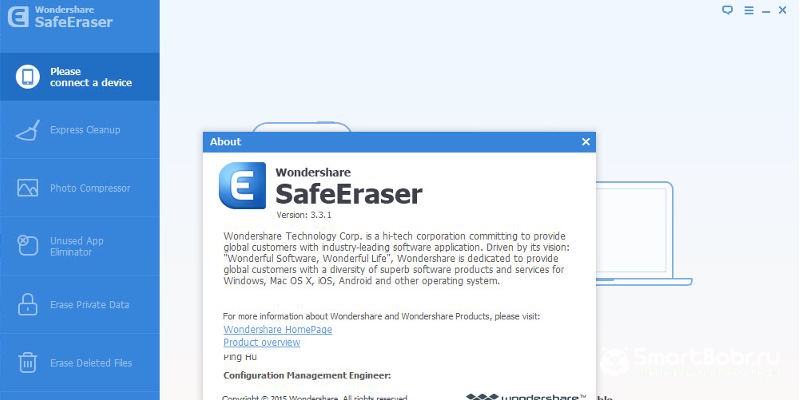
Другой способ безвозвратного видеороликов и других файлов заключается в использовании Wondershare SafeEraser. Это компьютерная программа — существуют версии для Windows и Mac. Пожалуй, этот вариант можно назвать идеальным для тех людей, у кого смартфон регулярно подключен к компьютеру. Дело в том, что здесь не обойтись без USB-подсоединения. Программа позволяет стереть конкретные или абсолютно все данные. При этом она перепишет использовавшиеся сектора памяти случайным кодом, после чего тоже его удалит. В результате восстановить файлы уже никто не сможет.
Способ этот всё же нельзя назвать удобным. Для его реализации требуется держать поблизости USB-кабель, да и компьютер у вас включен явно не всегда. Поэтому мы рекомендуем использовать программу только тем людям, которые хранят на своём смартфоне некие секретные личные данные. В таком случае можно потратить некоторое время на полное и безвозвратное удаление таких файлов. Впрочем, некоторое огорчение вызывает другой факт — программа является платной.
Как восстановить видео на телефоне на базе Андроиде
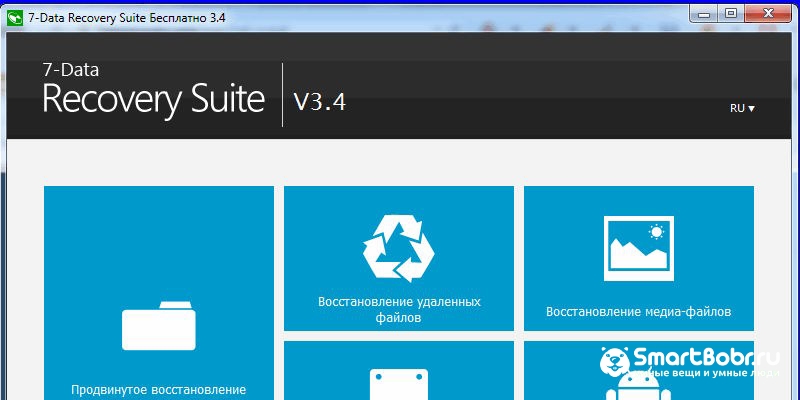
Если уж речь зашла о компьютере, то им имеет смысл воспользоваться для восстановления видеороликов. Провернуть это можно только в том случае, если удаление было осуществлено стандартным методом. Тогда можно установить на ПК программу под названием 7-Data Android Recovery. С её помощью восстанавливаются самые разные файлы — документы, контакты, изображения, музыка и, конечно же, видео. Интерфейс утилиты имеет в том числе русскоязычным перевод, поэтому разобраться с нею сможет даже неподготовленный пользователь.
Запустить процесс очень просто. Для этого нужно подключить смартфон при помощи USB-кабеля. Затем запускается сама программа. Если смартфон определился операционной системой, то вам будет доступна кнопка «Сканирование». Кликните по ней, после чего дождитесь окончания процесса. В окне приложения отобразятся все файлы, которые нашлись на устройстве, в том числе удаленные. Далее остается лишь отметить галочками те из них, которые вы хотите восстановить. Попутно вам окажутся доступны настройки. Это позволяет, например, сразу же переместить видеоролики на компьютер, не оставляя их в памяти портативного девайса.
Как восстановить видео без помощи компьютера
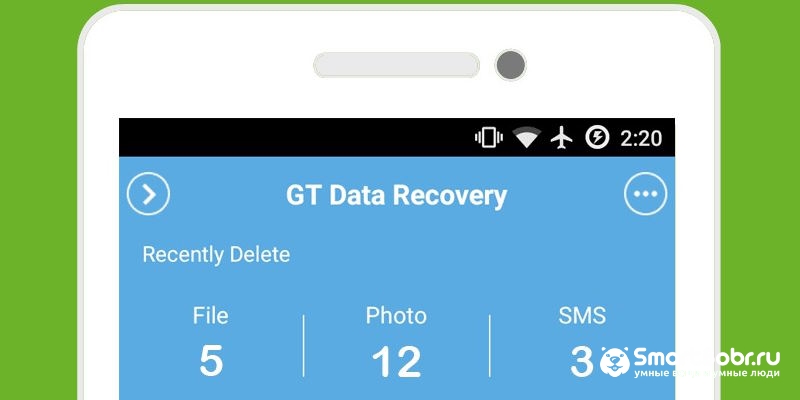
Конечно, ПК использовать для восстановления видео совершенно не обязательно. Для этих целей можно задействовать мобильное приложение GT Recovery. Оно функционирует на многих версиях Android, в том числе на достаточно старых. Работает программа по тому же принципу. Она тоже начинает сканирование файловой системы после вашего нажатия на соответствующую кнопку. Затем будут отображены файлы, которые либо были удалены, либо находятся в скрытых папках (такой странный принцип показа — из-за особенностей операционной системы). От пользователя требуется нахождение нужных видеороликов (или каких-то других файлов, так как программа заточена под любые их расширения), после чего следует отметить их и нажать на кнопку «Восстановление».
Проблема же заключается в том, что операционная система Android является весьма защищённой. Она попросту не даёт пользователю доступ к удалённым файлам, если не использовать ПК. Именно поэтому программа GT Recovery просит root-доступ. Без него приложение работать отказывается. Root-права открывает приложению доступ к абсолютно всей файловой системе, благодаря чему поиск удаленных файлов проходит без каких-либо проблем. Распространяется утилита на бесплатной основе. Обратите внимание, что существует и компьютерная версия этой программы.
Всегда ли можно восстановить удаленное видео?
К сожалению, восстановить видео удачно можно с меньшей вероятностью, нежели фотографию. Объясняется это большим весом видеоролика. Если снимок весит 5-10 Мб, то видео может быть и гигабайтным. Само собой, какие-то сегменты памяти перед началом поиска уже могут быть «затёрты» другими файлами. В результате у вас вроде бы получится восстановить видеоролик, но на самом деле часть его кода уже будет инородной. Воспроизвести такое видео никак нельзя — проигрыватели будут выдавать ошибку. С этим ничего не поделать — придётся вам забыть о восстановлении такого видеоролика.
А вы пробовали когда-нибудь восстанавливать видео? Удачными ли были ваши попытки? И какую именно программу вы использовали для этой цели? Ждём ваши мысли в комментариях!
После отправления заявки, необходимо дождаться письма от техподдержки и ответом выслать дополнительную информацию. Отправьте скрин того фрагмента, где вас хорошо видно. Если в ролике вы разговариваете, запишите аудио с вашим голосом и приложите его как ещё один опознавательный знак. Укажите временной промежуток, где на видео есть кадры с вашим участием. Приложите скрин вашего паспорта. Скорее всего, этого будет достаточно, чтобы доказать нарушение вашей конфиденциальности. Видео заблокируют в течение 2-30 дней.
Как на YouTube написать жалобу и удалить чужое видео?
Выше я привела в пример алгоритм составления жалобы в связи с нарушением
конфиденциальности, но причин для блокировки видео может быть очень много.
Нажмите на три точки под YouTube-видео,
чтобы увидеть возможные варианты от введения в заблуждение, оскорблений и выдачи
себя за другое лицо до наготы и нарушения авторских прав.
В разоблачительных роликах, негативных отзывах или хейт-видео о брендах,
чаще всего, нарушены авторские права. Невозможно рассказать о компании, не
поместив в ролик её логотип, элементы фирменного стиля и т.п. В сливах на
известных персон (вспомним пример с Артёмом Дзюбой) часто присутствует нагота,
что тоже является неприемлемым контентом. Всё это прямые поводы для направления
жалобы в техподдержку ресурса с целью блокировки видео.
Как заблокировать ролик TikTok, Instagram,
Вконтакте и других соцсетях?
Во всех соцсетях сформирован примерно одинаковый свод правил, призванный
сделать площадки безопасными. Уважительное общение, защита неприкосновенности
частной жизни, соблюдение авторских и других прав всегда лежат в основе этих
правил. Если вы видите, что ваши права нарушены и хотите отправить жалобу на
видео, прежде всего, ознакомьтесь с правилами конкретной соцсети. Это поможет
точнее сформулировать доказательства нарушения и быстрее добиться блокировки.
Нормы сообщества Фейсбук
Руководство сообщества Инстаграм
Правила пользования сайтом
Вконтакте (пункты 6 и 7)
Правила YouTube
Пользовательское
соглашение TikTok
Пользовательское соглашение RuTube
Риски при удалении видео
- В техподдержках тоже работают люди. Важно настроить с ними доверительный диалог, ведь в конечном итоге именно они принимают решение. Будьте настойчивы, но вежливы.
- Обвинение в нарушении авторских прав является очень серьёзным. Если вам не удастся доказать его правомерность, вам не только откажут, но и могут заблокировать ваш YouTube-аккаунт.
- Никогда не пытайтесь подавать необоснованные жалобы, например, на нарушение конфиденциальности. Техподдержка это легко обнаруживает.
Есть ещё ряд нюансов, которые нужно учитывать для безопасного удаления видео. В этом можно разобраться самостоятельно либо обратиться в агентство ремувинга. Это самый быстрый, простой и безопасный способ, но платный.
Можно ли удалить ролики из Google или Яндекс
поиска?
После блокировки видео непосредственно на сайте или в соцсети, ролик какое-то время ещё остаётся в поисковой выдаче. Можно ускорить процесс удаления из
поиска, подав запрос в поддержку поисковика, либо просто
подождать несколько дней и ролик исчезнет сам.
Запрос
на удаление устаревшего контента из Google-поиска
Запрос
на удаление устаревшего контента из Яндекса
В некоторых случаях не обязательно блокировать контент «на корню» (на
странице, где он изначально размещён), достаточно провести его деиндекс. Этот
способ можно применить для тихого и безопасного удаления нежелательной информации
о персонах. О нём я расскажу в следующей статье. Буду рада вашим вопросам!


